win7 使用IIS 搭建ASP 服务器 连接本地ACCESS数据库 发布WEB 应用
win7系统64位下asp+access 提示 “数据库连接错误” 怎么解决

WIN7 64位系统下asp+access 提示“数据库连接错误”怎么解决在XP和2003系统运行很好的asp+access数据库运行良好,移动到WIN7的IIS上却提示数据库连接错误错误,请检查数据库连接文件。
其实数据库连接文件并没有问题给Temp目录赋权配置asp+access使用环境,装完iis后使用asp程序发现数据库连接错误,可是检查链接代码完全正确。
原因在于MJ Jet引擎改变了临时目录的位置,大事有没有对临时目录给存取权限,接下来我们给系统盘:\Windows\ServiceProfiles \NetworkService\AppData\Local\Temp目录添加一个“Authenticated Users”的用户,其中appdata目录是隐藏的,在进入的时候直接在地址栏输入路径,或者在文件夹选项里设置显示隐藏文件夹,就可以找打了。
设置权限步骤:右击Temp文件夹,——属性——安全——单击“编辑”——“Temp的权限”对话框,点击“添加”,在下面的“输入对象名称来选择”输入“Authenticated Users,点确定”然后返回到Temp权限,将Authenticated Users的权限中完全控制打勾确定。
设置应用程序池先要设置应用程序池“Application Pool”为Classic .Net AppPool而不是默认的Default AppPool,可以在站点目录里对每个站点设置,也可以在站点进行单独设置。
选择好设置的站点后,点击右边的“基本设置”即可调出应用池设置对话框。
启用父路径直接在站点主页上选择ASP,双击找到“行为”组中将“启用父路径”设置为Ture就可以了(选择完毕记得点击右上角的应用哦)(接下来很重要,我按照如下操作以后,终于OK了)也许有人按照上面的配置,还是会出现数据库连接错误的提示,不要着急接下来,用管理员模式运行命令提示符,点击开始菜单输入cmd然后在上面出现的cmd.exe上面点击右键选择以管理员身份运行。
IIS7部署ASP程序
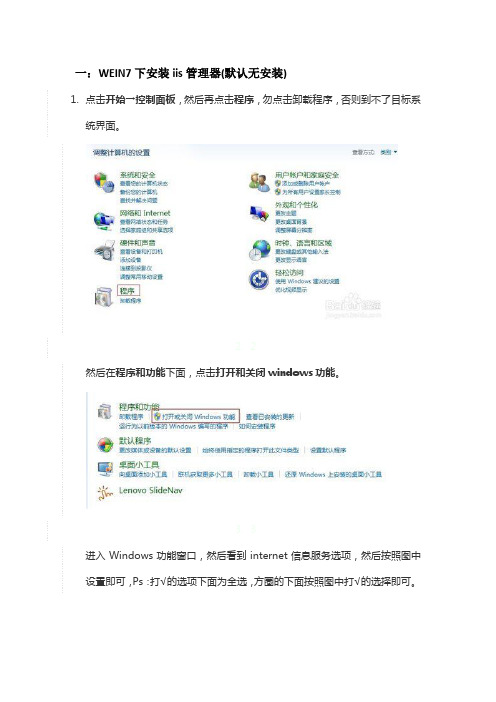
一:WEIN7下安装iis管理器(默认无安装)1.点击开始→控制面板,然后再点击程序,勿点击卸载程序,否则到不了目标系统界面。
2. 2然后在程序和功能下面,点击打开和关闭windows功能。
3. 3进入Windows功能窗口,然后看到internet信息服务选项,然后按照图中设置即可,Ps:打√的选项下面为全选,方圈的下面按照图中打√的选择即可。
4. 4然后确定,会进入系统安装设置,此时可能需要等待两三分钟的样子。
5. 5安装成功后,窗口会消失,然后回到控制面板,选择系统和安全。
6. 6进入系统和安全窗口,然后选择左下角的管理工具。
7.进入管理工具窗口,此时就可以看到internet信息服务了,不过此时需注意,因为有两个大致相同的,需要选择的是internet信息服务(IIS)管理器。
8.双击internet信息服务(IIS)管理器,进入到管理窗口,看上去很复杂,有三大主要功能:FTP,IIS,管理,现在需要设置都在IIS这个里面。
9.点击左边的倒三角,就会看到网站下面的default web site,然后双击IIS下面的ASP.10.进入ASP设置窗口,行为下面的启用父路径,点击后面,修改为true,默认为false。
11.然后再来设置高级设置,步骤:先点击default web site,然后点击最下面的内容视图,再点击右边的高级设置。
12.进入高级设置,需要修改的是物理路径,即本地文件程序存放的位置。
13.再来设置端口问题,步骤:点击default web site再点击最下面的内容视图,然后点击右边的编辑绑定。
14.进入网址绑定窗口,也就是端口设置窗口,一般80端口很容易被占用,这里我们可以设置添加一个端口即可,如8080端口。
15.此时,基本完成IIS的设置,不过有时候,可能还是不能顺利完成本地安装,此时需要注意一个问题,那就是默认文档中的选项是否含有default.html这个选项,没有就需要添加,才能顺利完成安装,步骤:回到主界面,然后点击IIS下面的默认文档。
Windows_Server2008的IIS7配置ASP+ACCESS环境详解
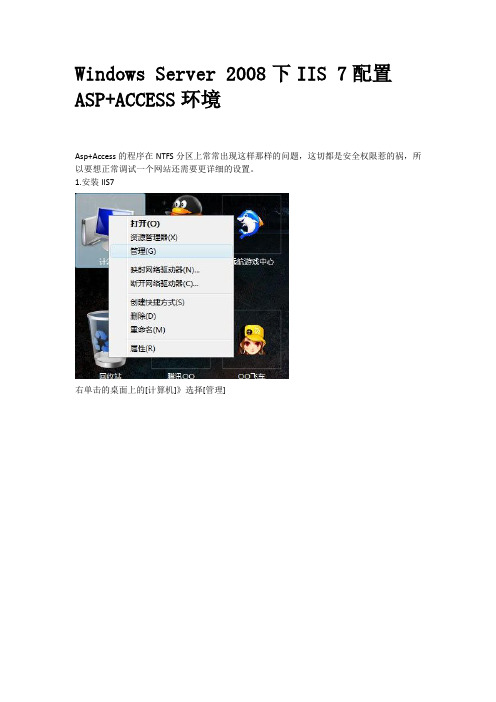
Windows Server 2008下IIS 7配置ASP+ACCESS环境
Asp+Access的程序在NTFS分区上常常出现这样那样的问题,这切都是安全权限惹的祸,所以要想正常调试一个网站还需要更详细的设置。
1.安装IIS7
右单击的桌面上的[计算机]》选择[管理]
扩展[角色]展卷栏》单击[添加角色]》在[添加角色向导]对话框中选择[Web服务器(IIS)]
选择需要的服务
这以后的就是[确定]或[下一步]了
2.运行IIS7
界面很漂亮,功能很丰富。
3.绑定虚拟目录
在中间的功能部分选择[IIS]子项中的[ASP]
单击右侧的列表中的[基本设置]
在物理路径中填入本地文件夹作为虚拟目录,其它不用设置。
4.设置权限
5.开启父路径
扩展[行为]展卷栏》改变[启用父路径]的值为[True]。
(看,最下面还有说明)
6.设置默认文档
一个网站不必要有那么多的默认文档吧,选择自己做为默认首页的文档并调整到最上方,还有很人性化的警报栏,这里没有index.asp文档,如果需要可以添加上。
7.设置临时文件夹权限
现在可以顺利+流畅的鼓捣你的Asp+Access的网站了。
Window7操作系统下IIS配置部署Asp

Window7操作系统下IIS配置部署操作系统:window7 中文旗舰版测试IIS :IIS7.0测试日期:2010-12-20Window7操作系统下IIS配置部署一、IIS与 Framework安装进入控制面板-程序功能,点击左侧的打开或关闭windows功能,进入安装界面,如图1所示。
图1-打开或关闭windows功能界面此处注意:选择Internet信息服务选项,下有三个子选项:FTP服务器、Web管理工具、万维网服务。
把FTP服务器、Web管理工具的所有子项全部勾去选中。
万维网服务一项,有一个应用开发功能子项,把下面的ASP等子项均选中,其他子项可以选择安装也可以全部安装。
Framework 3.5.1及其子项选中安装经过上述两个步骤,安装完成即可。
二、IIS配置在使用IIS发布网站之前,要对IIS进行配置。
1、安装完IIS,打开IIS管理器如果2所示。
打开方式:控制面板-管理工具-Internet信息服务(IIS)管理工具,打开即可;或从运行-输入命令inetmgr.exe即可直接打开管理器窗口。
图2-IIS管理器界面2、更改应用程序池设置安装完IIS以后,默认的应用程序池为DefaultAppPool,托管管道模式为集成,标识是ApplicationPoolIdentity,应用程序数量1,就是默认网站。
1)在应用程序池,点击右键-添加应用程序池,进入添加页面,添加程序池界面如图3所示。
注意:名称为:AppPool,版本选择.NET Framework v2.0.50727,托管管道模式选择:经典;选择立即启动,确定即可。
图3-添加应用程序池界面2)为默认网站修改应用程序池选择DefaultAppPool,点击右键查看应用程序,进入应用程序界面,选择根应用程序,右键点击更改应用程序池,如图4所示。
图4-更改应用程序池界面选择我们新建的AppPool,点击确定,就把默认网站应用程序的归属放在了新的应用程序池里。
iiS7.0配置ASP+ACCESS 环境

iiS7.0配置ASP+ACCESS 环境一、安装IIS7.0步骤:开始→控制面板→程序→打开或关闭windows功能。
设置如图所示:点击“确定”后重启win7系统。
二、配置IIS7步骤1:身份验证设置控制面板→管理工具→internet信息服务(IIS)管理器→Default web site→身份验证。
设置如图:启用:windows身份验证,基本身份验证,匿名身份验证。
步骤2:应用程序池设置Default web site→基本设置→选择应用程序池→ AppPol→确定。
设置如图:步骤3:ASP设置Default web site→ASP→启用父路径→Ture。
设置如图:步骤4:设置Temp文件夹权限“系统盘:\Windows\ServiceProfiles\NetworkService\AppData\Local\Temp” →右击Temp文件夹,选择“属性”→选择“安全”选项卡→单击“编辑”→出来“Temp 的权限”对话框→单击“添加”→在下面的“输入对象名称来选择”中输入Authenticated Users→确定→返回到“Temp 的权限” →将Authenticated Users的权限中的完全控制给勾上→确定→确定。
注意:其中AppData目录是隐藏的,在进入的时候可以直接在地址栏输入路径,或者在文件夹选项里显示隐藏文件。
设置如图:附:如果装的是64位操作系统还需一步设置步骤:应用程序池→设置应用程序池默认设置→启用32位应用程序→确定设置如图:到此处你已经全部完成IIS7.0设置,你的IIS7.0可以运行ASP+ACCESS!如另需帮助请联系:作者:张科 QQ:634363103。
IIS 在win7下的配置和发布网站
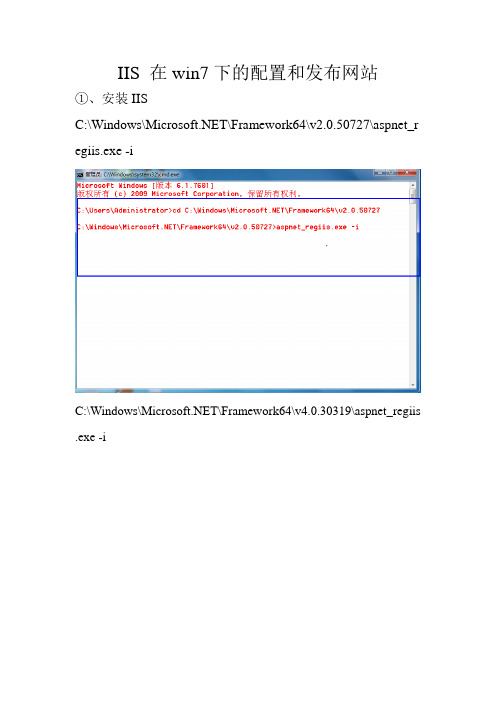
IIS 在win7下的配置和发布网站
①、安装IIS
C:\Windows\\Framework64\v2.0.50727\aspnet_r egiis.exe -i
C:\Windows\\Framework64\v4.0.30319\aspnet_regiis .exe -i
(win7下32位系统的路径:
C:\Windows\\Framework\v4.0.30319\aspnet_regiis.e xe -i。
)
②、配置IIS
在控制面板里面找到程序,选中程序和功能
选中左边的打开或关闭Windows功能
选中选择Internet信息服务,把web管理工具子项全部勾选
再选中万维网服务,勾选安全性,常见HTTP功能、性能功能、运行状况和诊断
选中应用程序开发功能,勾选上.NET扩展性、、CGI、ISAPI扩展、ISAPI筛选器
都勾选好之后单击确定按钮。
③、发布网站
打开:控制面板\系统和安全\管理工具
接着选择Internet 信息服务(IIS)管理器
进入管理器
接着选择网站
单击网站右键,添加网站
选择应用程序池(建议选择 v4.0)
选择物理路径:(要发布网站的实际物理路径)
在配置ip地址,(如果是局域网,可以配置当前电脑的ip,别人可以访问到你发布的网站),端口号配置最好不要配置(8080)这些相冲突的端口号
然后单击确定按钮
选中发布的网站,单击,右边选中内容视图
找到要浏览的文件,单击右键浏览
在浏览器显示发布的网站的页面。
Win7中安装IIS 配置ASP+Access环境及注意事项
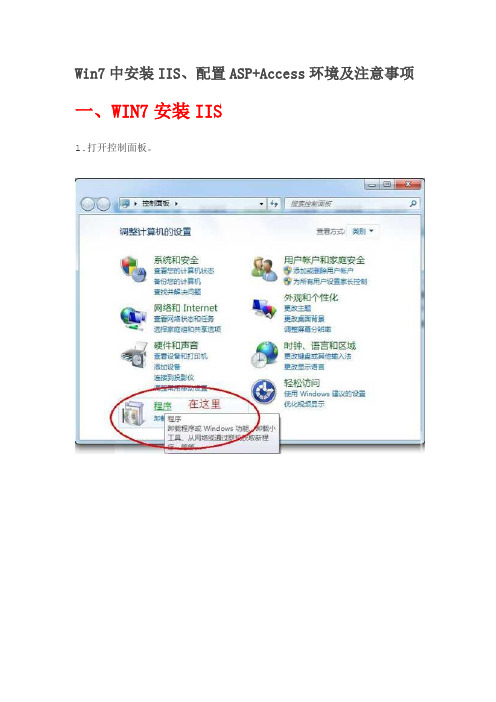
Win7中安装IIS、配置ASP+Access环境及注意事项
一、WIN7安装IIS
1.打开控制面板。
2.“程序”中“打开或关闭Windows功能”的位置
3.安装IIS7时需要选择要使用的功能模块
也可以都勾选上
4.IIS7安装完成之后
可以在开始菜单右侧->管理工具->Internet信息服务管理器”,如果没有可以按以下步骤添加:开始->右击属性-> “开始”菜单选项卡->自定义,把“系统管理工具”设置为“在所有程序菜单显示”或者“在所有程序菜单和开始菜单上显示”。
5.打开后就会看到默认的DEFAULT Web site网站了点击右侧的浏览*80可以查看是否安装成功
6.打开浏览器,输入HTTP://127.0.0.1,出现下图表示安装成功
二、配置ASP+Access环境
1、在左侧网站上右键->添加网站
写好名称,选择好网站所在的物理路径,设置好端口,不要跟默认的一样就可以了比如设成8080,
2、选中你的网站在中间可以看到下图,
启用父路径支持,在站点主页上选择“ASP”,然后在“行为”组中将“启用父路径”设置为True即可。
3、点击“默认文档”,添加index.asp 设置网站的默认文档完成即可。
4、设置好以后还要点击右侧的编辑权限,添加Everyone并设置成完全控制
5、如果你是64位系统还要点击左侧上面的应用程序池,在中间选择你的网站-->右键-->高级设置-->把启用32位应用程序设置成ture.。
Win7 IIS配置解决ASP访问权限问题

一、开始-->控制面板-->卸载程序
二、打开或关闭Windows 功能-->Internet 信息服务(把自己需要的服务勾上,比如我需要ASP但不需要FTP)
确定,等待配置完后要重启,然后在系统盘(我的是C:\)就能看到inetpub文件夹了。
浏览器中输入“localhost”能打开如下页面就说明配置成功,如果不成功则返回上面注意检查。
在此IIS配置完成了,静态页面能打开了,但是打开ASP就会出现500错误。
再进行下面配置。
具体如下:
一、进入“C:\Windows\ServiceProfiles\NetworkService\AppData\Local”(如果进入
C:\Windows\ServiceProfiles\NetworkService里面没有AppData就直接在地址栏输入上面这串地址)。
二、在“Temp”文件夹上点右键-->属性-->安全-->选择Authenticated Users这个用户(没有的话依次点:编辑-->添加-->高级-->立即查找-->选中Authenticated Users这个用户-->确定-->确定)-->把“完全控制”勾上-->确定-->确定。
三、进入Internet信息服务(IIS)管理器【开始菜单中搜索IIS就出来了】-->双击ASP
四、展开“行为”这项,把“启用父路径”改为“Ture”,右侧点“应用”就OK了。
- 1、下载文档前请自行甄别文档内容的完整性,平台不提供额外的编辑、内容补充、找答案等附加服务。
- 2、"仅部分预览"的文档,不可在线预览部分如存在完整性等问题,可反馈申请退款(可完整预览的文档不适用该条件!)。
- 3、如文档侵犯您的权益,请联系客服反馈,我们会尽快为您处理(人工客服工作时间:9:00-18:30)。
WIN7 IIS ASP ACCESS环境搭建
2014-02-25 wanglei
本人一直是XP的坚定支持者,由于微软不支持XP更新,不得已改用WIN7 以前XP的IIS服务到WIN7下,无法使用,各种各样的异常,网上搜罗的教程也是漏洞百出,强烈鄙视那些直接COPY并不验证的人,废话少说直接上图,按本教程完美安装IIS ASP服务器并能支持ACCESS数据库
1、控制面板-程序与功能点击“打开或关闭Windows功能”
2、勾选Internet信息服务默认就可以如要支持ASP 需要勾选ASP选项。
3、控制面板-管理工具点击IIS管理器
在网站选项卡上右键点击,添加网站
4、添加网站网站名称随便写,物理路径选择网站所在目录如果遇到端口冲突,换个端口就可以了
5、添加完毕后点击已添加的网站(mygo) 点击ASP
将启用父路径改为True
点击默认文档
添加index.asp
至此以上步骤可以让WIN7 的IIS 支持ASP 但是如果要连接ACCESS 数据库还需要以下设置6、依次点击应用程序池-你的应用程序(我的是MYGO) –高级设置
将启用32位应用程序选为TRUE
7、一般情况这样就可以了,以下为特殊情况
1、Microsoft.Jet.OLEDB.4.0 错误
win7 不支持Microsoft.Jet.OLEDB.4.0;方式连接ACCESS数据库,用这种方式连接数据库是可以的set conn = Server.CreateObject("ADODB.Connection")
Strconn="DRIVER={Microsoft Access Driver (*.mdb)};"
Strconn=Strconn & "DBQ=F:\MyDatadictionary\SOFT\wwwroot\article.mdb"
conn.open Strconn
2、数据库引擎打不开文件'(未知的)'
Microsoft OLE DB Provider for ODBC Drivers ('0x80004005')[Microsoft][ODBC Microsoft Access Driver] Microsoft Jet 数据库引擎打不文件'(未知的)'。
它已经被别的用户以独占方式打开,或没有查看数据的权限。
解决方法:C:\Windows\Temp,添加everyone权限!
通过以上配置就可以完美使用WIN7旗舰版的IIS提供的ASP + ACCESS服务了。
